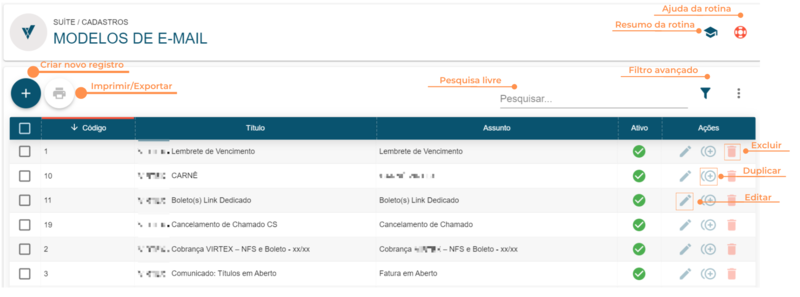Modelos de E-mail - Jurídico
Rotina
Suíte / Cadastros / Modelos de E-mail
Objetivo da rotina
Possibilitar o cadastro, a edição e a exclusão de Modelos de E-mail.
Onde este cadastro é utilizado
Os Modelos de E-mail são utilizadas, principalmente, em Configurações, Parâmetros e Contratos.
Principais conceitos
E-mail: É o correio eletrônico utilizado pelo escritório.
Logo: É uma representação gráfica que caracteriza o escritório.
Requisitos
Para que seja possível cadastrar e configurar um Modelo de E-mail, antes é necessário:
- Cadastrar os Serviços de E-mail - em Suíte / Cadastros / Serviços de E-mail;
Visão Geral
Resumo da Rotina ![]() : Aqui você vê informações sobre as principais funções da rotina.
: Aqui você vê informações sobre as principais funções da rotina.
Ajuda da Rotina ![]() : Ao clicar no ícone, você é direcionado à pagina da Wiki com o conteúdo sobre a rotina.
: Ao clicar no ícone, você é direcionado à pagina da Wiki com o conteúdo sobre a rotina.
Filtro Avançado ![]() : Utilize filtros para buscar itens da rotina.
: Utilize filtros para buscar itens da rotina.
Pesquisar: Faça uma pesquisa livre por palavras e itens da rotina.
Ações da rotina
Como cadastrar um Modelo de E-mail
1. Clique no botão "Criar Novo Registro" ![]() .
.
2. Na janela, insira as informações necessárias nos campos, respeitando as obrigatoriedades de preenchimento.
- Código: número para classificação e ordenação do cadastro;
- Título: nome do Modelo de E-mail;
- Assunto: assunto do Modelo de E-mail. As informações inseridas neste campo farão parte do e-mail enviado;
- Descrição: texto do modelo de e-mail. As informações inseridas neste campo farão parte do e-mail enviado;
- Logo: insira um arquivo com a imagem / logomarca da empresa, para ser enviado no corpo do E-mail. Atenção: É recomendado utilizar imagem com tamanho máximo de 135 pixels de largura por 43 pixels de altura e nos formatos: JPEG ou PNG.
- Serviço de E-mail: Serviço de E-mail previamente cadastrado na rotina Suíte / Cadastros / Serviços de E-mail, com o campo “pertence à fila de e-mail” marcado/habilitado. Deve ser um registro ativo e não deletado;
- Ativo: status do registro;
3. Para concluir, clique em SALVAR NOVO.
Obs: Os campos Código e Título são únicos. Nas ações de cadastrar, editar e duplicar NÃO é permitido que essas informações possuam valores igual aos já cadastrados.
Como editar um Modelo de E-mail
1. Clique no botão "Editar" ![]() na linha do modelo de e-mail que você deseja editar. Todas as configurações explicadas acima podem ser editadas ao clicar neste ícone.
na linha do modelo de e-mail que você deseja editar. Todas as configurações explicadas acima podem ser editadas ao clicar neste ícone.
2. Faça as alterações desejadas e clique em SALVAR EDIÇÃO.
Obs: Os registros padrões do sistema não podem ser excluídos, apenas ativados e inativados.
Como duplicar um Modelo de E-mail
1. Clique no ícone "Duplicar" ![]() na linha do modelo de e-mail que você deseja duplicar. A duplicação serve para copiar os dados preenchidos em outro cadastro, facilitando a criação de um novo modelo de e-mail.
na linha do modelo de e-mail que você deseja duplicar. A duplicação serve para copiar os dados preenchidos em outro cadastro, facilitando a criação de um novo modelo de e-mail.
2. Para concluir, clique em SALVAR NOVO.
Como excluir uma Modelo de E-mail
1. Clique no botão "Excluir" ![]() na linha do Modelo de E-mail que você deseja excluir.
na linha do Modelo de E-mail que você deseja excluir.
2. Para concluir, clique em EXCLUIR.
Obs: Os registros padrões do sistema e os registros que estejam referenciados em outro cadastro, não podem ser excluídos.
Como imprimir/exportar cadastros da rotina
1. Selecione o (os) cadastro (s) que você deseja imprimir/exportar. Para selecionar toda a listagem, clique na caixa superior de seleção.
2. Clique no botão "Imprimir/Exportar" ![]() .
.
3. Selecione o formato em que você deseja imprimir/exportar os dados: "imprimir", ".pdf" ou ".csv".
4. O arquivo escolhido será impresso ou exportado, conforme sua preferência.
Como ver o histórico de cadastros da rotina
Para verificar o histórico de criação/edição/restauração de um registro, clique sobre a linha do registro e depois em "Histórico". Você verá informações como data/hora, operação realizada (criação/edição) e responsável. Para verificar detalhes da edição, pressione o botão "Registro Editado", que também indica o número total de campos editados.
Perguntas frequentes
Como faço para enviar e-mail informativo para alguns clientes?
Rotinas impactadas
- Serviços / Operações / Contratos - Manutenção
- Suíte / Configurações / Agendamento de E-mails
- Suíte / Configurações / Parâmetros